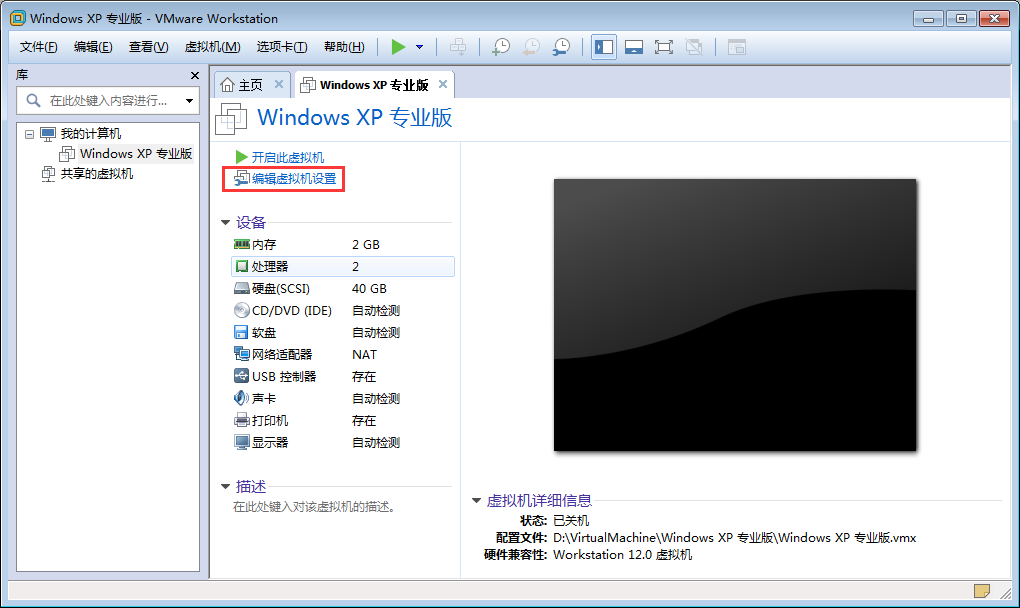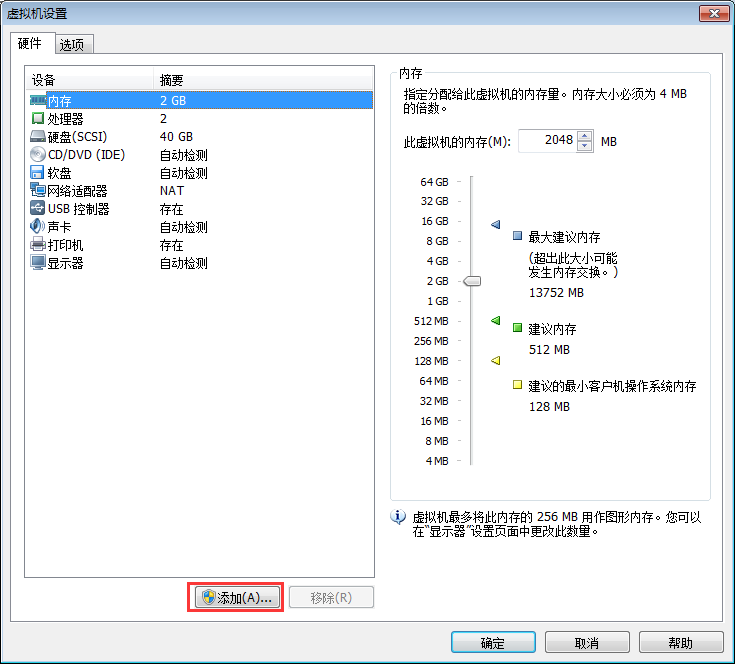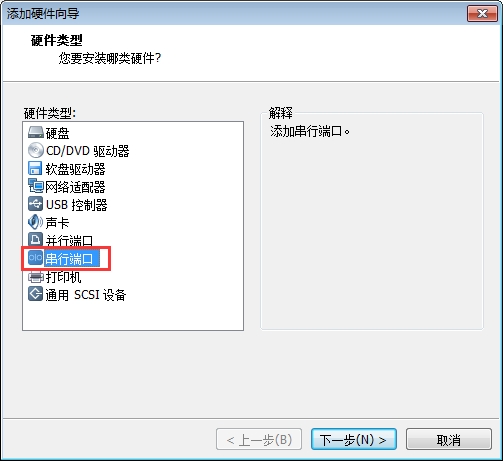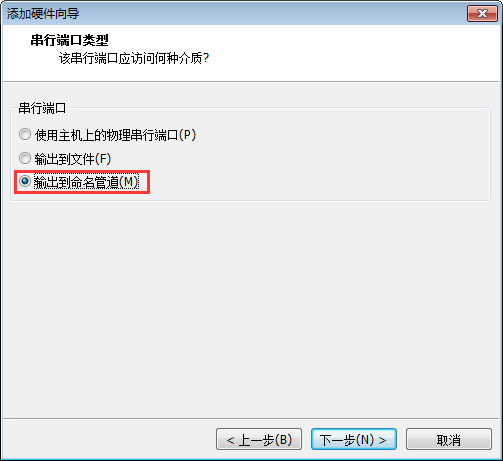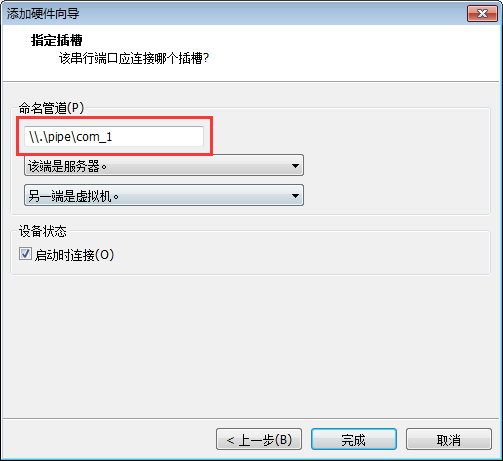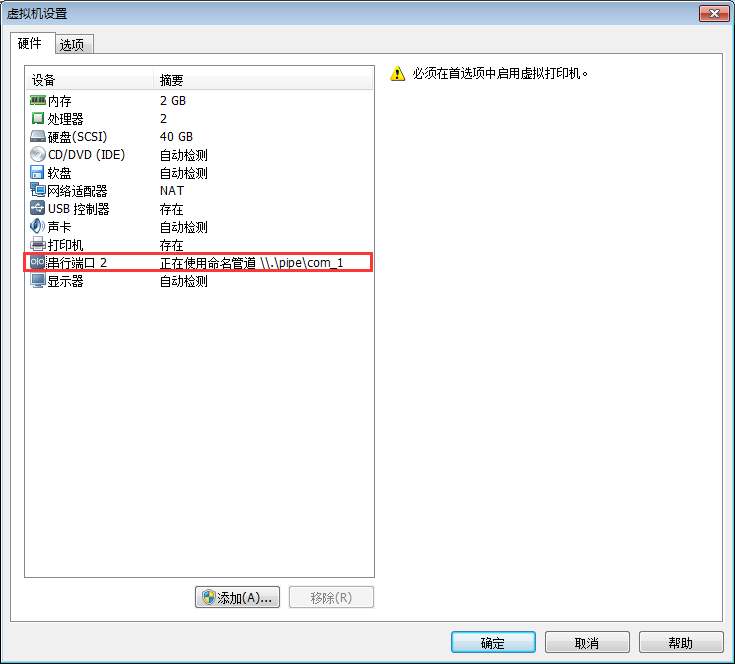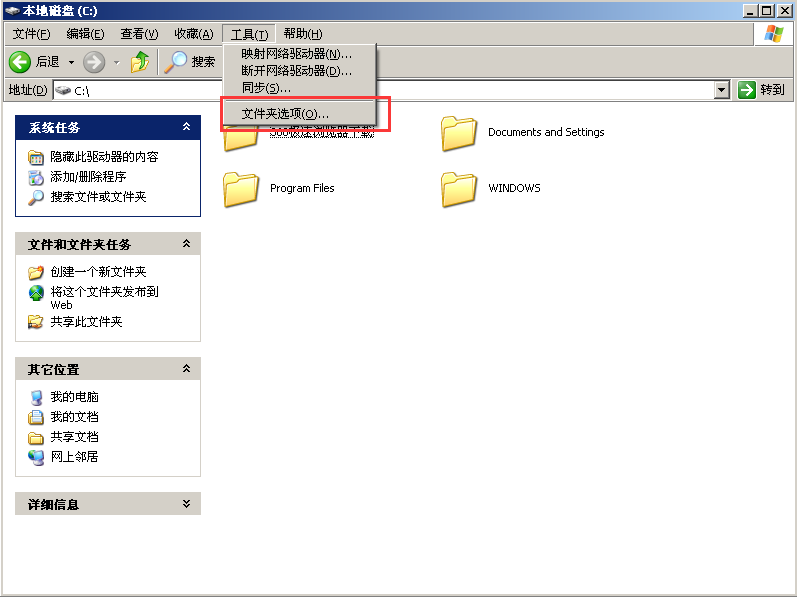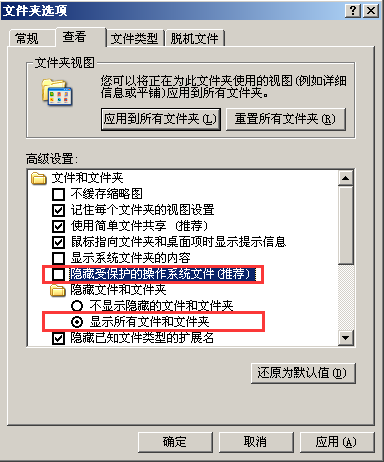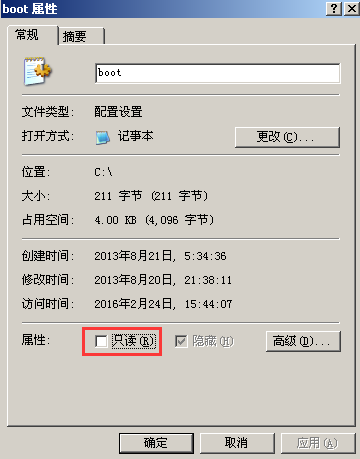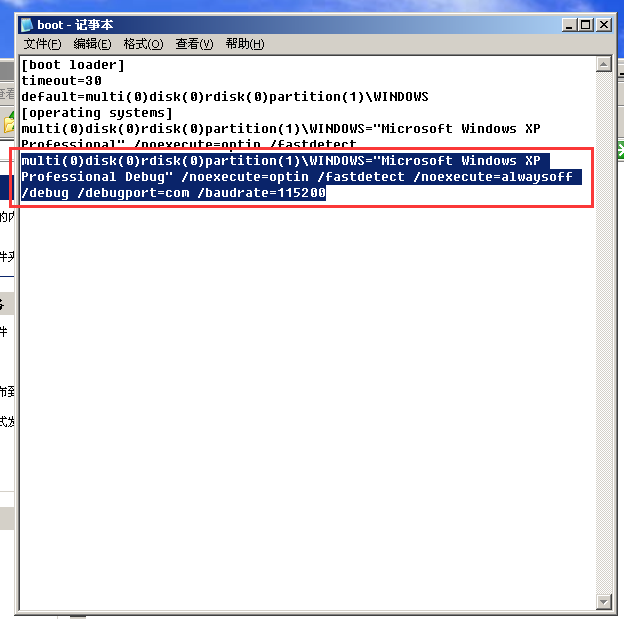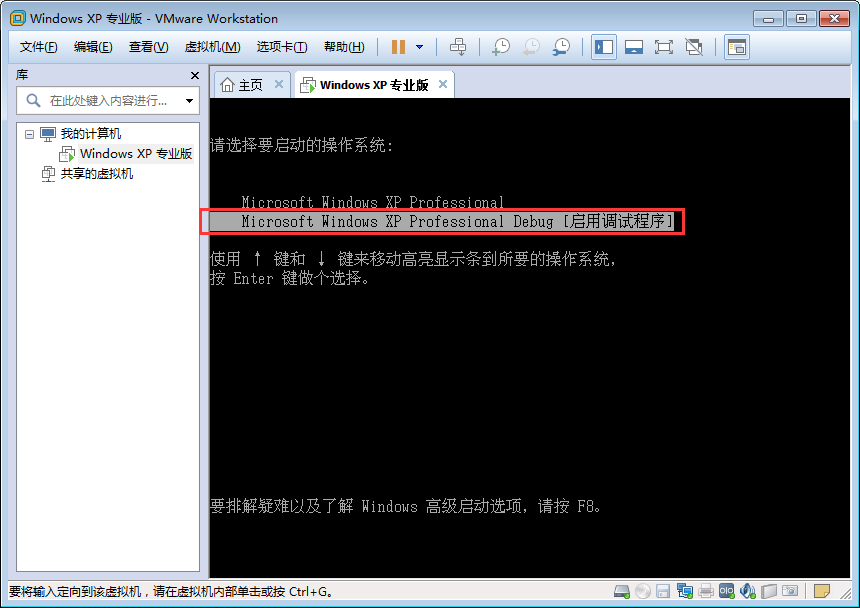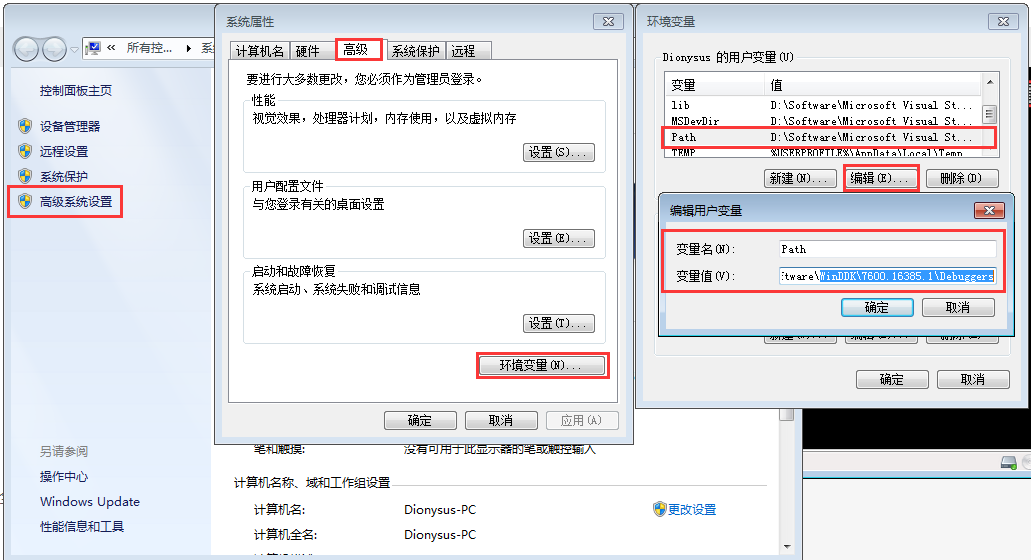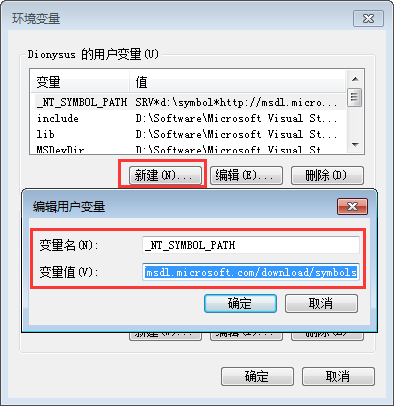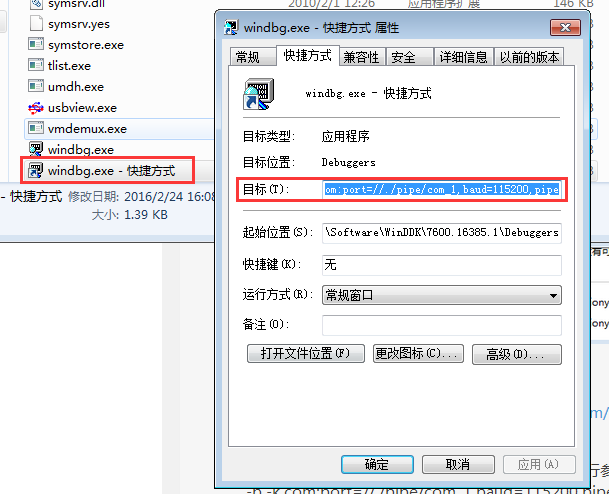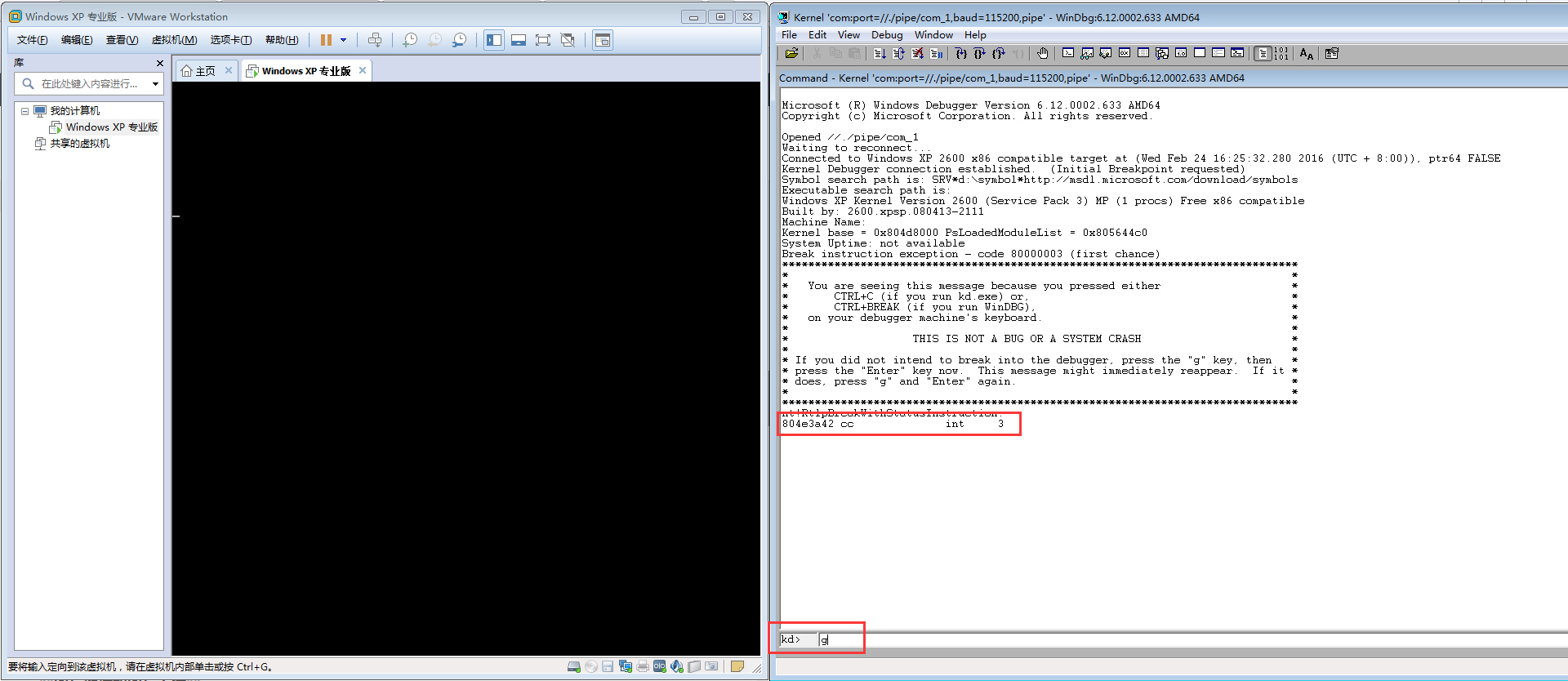用windbg雙機除錯(本機和VM虛擬機器)驅動程式
本文為在學習過程中的筆記,寫的不好請見諒.
在除錯核心驅動程式時,驅動程式被作業系統載入.而作業系統無法自己除錯自己.所以要用一臺計算機除錯另一臺計算機的作業系統,進而除錯核心驅動.
使用windbg對虛擬機器中的作業系統進行除錯之前,要先配置windbg和虛擬機器,這裡用的windbg為WDK7.1中自帶的.
虛擬機器配置
安裝好虛擬機器後,開啟虛擬機器介面,點選編輯虛擬機器設定
點選新增
選擇串列埠,點選下一步
選擇輸出到命名管道,點選下一步
這裡的名稱可以修改,但如果不瞭解不建議修改,直接點選完成
此時在虛擬機器設定中,會多出剛才新增的串列埠,說明新增成功
開啟VM中的作業系統,開啟我的電腦,點選工具,資料夾選項
設定不隱藏受保護的系統檔案,並顯示所有隱藏檔案和資料夾,點選確定
在C盤根目錄中,右鍵boot檔案,屬性,去掉只讀,點選確定
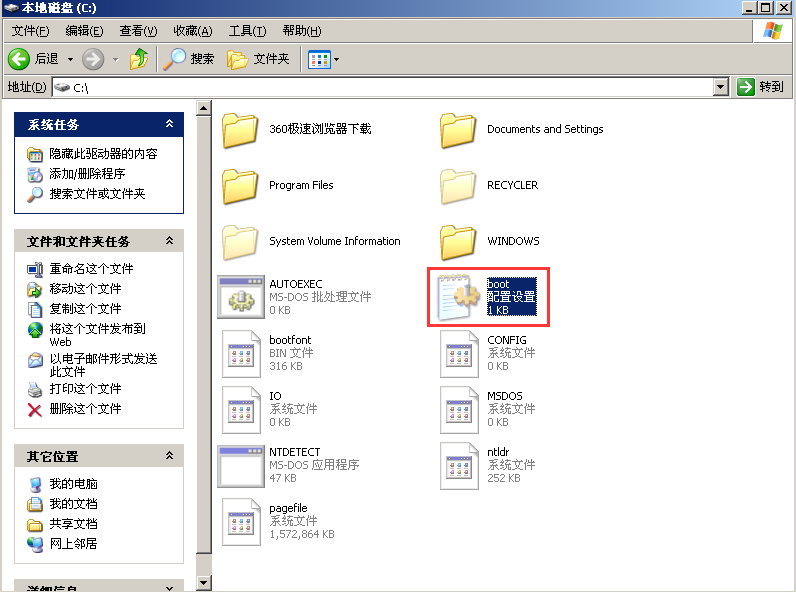
開啟boot檔案,複製
multi(0)disk(0)rdisk(0)partition(1)\WINDOWS=”Microsoft Windows XP Professional Debug” /noexecute=optin /fastdetect /noexecute=alwaysoff /debug /debugport=com /baudrate=115200
到boot檔案中
這裡要注意:/debugport=com這條設定,如果你的WDK是7.1以下版本,請設定為/debugport=com1或者/debugport=com_1,反正不同版本這個/debugport的值設定不一樣,如果不能連線,請把每一個都試遍,這裡我用的是官方的7.1,經過測試這裡要設定為/debugport=com才能正常連線.
儲存後關閉檔案,重新啟動虛擬機器中的xp系統,此時在啟動介面會多出一個啟動項
到此虛擬接設定完成,下面開始windbg設定
windgb配置
首先將windbg的安裝目錄配置到環境變數中
這裡我的作業系統是win7,計算機-屬性-高階系統設定-高階-環境變數-Path-編輯
在最後加入windgb的安裝目錄,點選確定
新建一個環境變數
變數名: _NT_SYMBOL_PATH
變數值:SRV*d:\symbol*http://msdl.microsoft.com/download/symbols
其中d:\symbol為符號下載的目錄,請自行設定
新建一個windbg快捷方式,右鍵點選windbg快捷方式-屬性,在目標欄最後新增以下命令列引數
-b -k com:port=//./pipe/com_1,baud=115200,pipe
windbg配置完成.
開啟虛擬機器,在啟動項時選擇,啟動除錯程式.之後開啟剛才新建的windbg快捷方式.
此時,可以看到windbg中已經觸發int 3斷點.輸入g命令,虛擬機器中的xp系統則開始執行
相關推薦
用windbg雙機除錯(本機和VM虛擬機器)驅動程式
本文為在學習過程中的筆記,寫的不好請見諒. 在除錯核心驅動程式時,驅動程式被作業系統載入.而作業系統無法自己除錯自己.所以要用一臺計算機除錯另一臺計算機的作業系統,進而除錯核心驅動. 使用windbg對虛擬機器中的作業系統進行除錯之前,要先配置windbg和
用java程式碼如何獲取本機的IP地址和主機名
InetAddress localhost = InetAddress.getLocalHost(); System.out.println ("localhost: "+localhost.get
如何讓虛擬機與本機進行通信
.cn 虛擬 主機 ifconfig 復制 配置 通信 列操作 nbsp 如果ifconfig還不能看到IP,那麽就需要做下列操作,或者說如果虛擬機是復制來的,就需要做以下操作 進行主機配置 橋接:虛擬機利用的是真實網卡和互聯網局域網進行通信 僅主機:缺點就是不可以上
vbox虛擬機和vm虛擬機 虛擬機網絡不通的解決方法
網絡不通 image class 虛擬機 分享 jin mage inf alt vm網絡不通的情況: 第一步 :打開物理機, 選中“計算機”*(,右鍵—管理—服務,找到以VM開頭的服務,選中後,右鍵—啟動,就可以了。如圖: 第二步: 這樣基本就可以了,如果還不
VirtualBox 虛擬機器和宿主機之間的網路連線,虛擬機器和主機都可以上網
本篇目的:實現了宿主機與虛擬機器,虛擬機器與虛擬機器互通,宿主機可上網,虛擬機器可上網 第一步:VirtualBox安裝centos7 第一步比較簡單,本篇就不多贅述,本篇重點在於對虛擬機器網路進行配置,下圖是安裝好的centos:
用windbg核心模式除錯使用者態程式
轉載自:https://blog.csdn.net/lixiangminghate/article/details/52847658 使用核心除錯會話也可以執行一些使用者態除錯任務,比如向位於使用者態的模組設定斷點。但這樣做與使用使用者態偵錯程式有什麼不同呢?我們就以向NTDLL.dll模組的Z
wireshark 抓取本機到本機的包
轉載於:https://www.cnblogs.com/luhouxiang/p/3606976.html 在進行通訊開發的過程中,我們往往會把本機既作為客戶端又作為伺服器端來除錯程式碼,使得本機自己和自己通訊。但是wireshark此時是無法抓取到資料包的,需要通過簡單的設定才可以。 具體方法
VMware 12安裝Mac OS X 10.10 真機除錯 真機除錯 真機除錯
一: 現在蘋果手機可以免證書真機除錯了,但是需要最新的mac系統和xcode,已知的一個途徑就是先安裝10.10的mac虛擬機器然後從appstore更新到最新版本,再下載最新的Xcode。我之前10.9的系統更新到最新,卒。 VM12安裝macosx10.10教程如下,但
windows10(本機)與VirtualBox中CentOS7(虛擬機器)互相訪問總結
先把我這裡的環境說下: 本機(windows10),釋出了一個tomcat服務:http://192.168.0.106:8080/axis/services/VPMService?wsdl 如下圖:服務能正常訪問 在VirtualBox中的CentOS7中有兩個賬戶,其
2018/11/21 製作模板機、拍攝快照、克隆虛擬機器
模板機配置主要有5步 1配置主機名 vi /etc/sysconfig/network 2配置對映關係,可新增別名 vi /etc/hosts VI與VIM區別 它們都是多模式編輯器,不同的是vim 是vi的升級版本,它不僅相容vi的所有指令,而且還有
伺服器物理機使用ESXI虛擬化並劃分虛擬機器
前言 最近因為增加了一臺物理機,所以需要對物理機進行虛擬化後劃分虛擬機器。下面主要來介紹物理機劃分虛擬機器的操作步驟。 物理機虛擬化 1. 下載VMware-VMvisor-Installer-6.0.0.update01-3029758.x86_64.iso 注
物理機使用寬頻連線但是ubuntu虛擬機器不能上網
今天想在linux下安裝mysql,發現網路斷開連線 虛擬機器是預設使用橋接的, 前提:之前是用路由器連線的,現在換成賬號密碼“寬頻連線“” 本地連線和寬頻連線的區別 本地連線簡單的說就是指本地區域網連線(你自己的電腦安裝網絡卡後,就會出現本地連線項,但如果沒有接區域
VirtualBox啟動和關閉虛擬機器命令(純乾貨,實戰例項)
啟動virtualbox命令: [email protected]:/home/dns# virtualbox [email protected]:/home/dns# ps -ef|grep virtual root
將CentOS和Redhat虛擬機器的IP設為靜態IP方法
一般在主機上建立的虛擬機器預設是通過DHCP(Dynamic Host Configuration Protocol,動態主機配置協議)網路協議來動態生成的,這樣會導致你安裝的虛擬機器的IP地址是動態變化的,在安裝多節點叢集
Windows系統和Linux虛擬機器之間檔案上傳和下載
方法一:使用xshell(簡單) 用X shell 傳輸檔案 ① xshell是非常好用的工具,但是想在window與linux之間傳輸檔案。 很簡單,就是在linux中安裝lrzsz,安裝即
httpd的編譯安裝和三類虛擬機器
編譯安裝httpd-2.4 實驗環境 主機名 型別 IP [[email protected] ~] 服務端 192.168.102.128
VMmare Fusion安裝Kali Linux和win7虛擬機器
硬體裝置:一臺高配膝上型電腦(i5/8G/265G+) 軟體需求:一臺vmware fusion,一個kali-linux映象,一個win7映象 第一,下載軟體 另外,如果你是win系統,建議下載vmware workstation 15 pro 虛擬機器 :https://www.vmware.c
KVM虛擬化技術之使用Qemu-kvm建立和管理虛擬機器
一 .KVM 簡介 KVM (名稱來自英語: Kernel-basedVirtual Machine 的縮寫,即基於核心的虛擬機器) , 是一種用於Linux核心中的虛擬化基礎設施,可以將Linux核心轉化為一個hyper
配置Linux網路和克隆虛擬機器並更改配置
配置Linux網路和克隆虛擬機器並更改配置 轉載:https://www.cnblogs.com/raphael5200/p/5114727.html
VMware上實現win7系統和Ubuntu虛擬機器互相複製和貼上
文章目錄 系統環境 在VMware上安裝VMware tools 系統環境 主機系統為win7 64位,虛擬機器系統為ubuntu14.04(在VMware中),其他版本的系統操作也類似。 在VMware上安裝VMware tools